חסימה של מישהו בטיקטוק: תשובות לשאלות: איך, למה, מה ואיפה
בעוד שטיקטוק מציעה בידור אינסופי, ייתכנו מקרים שבהם תיתקלו במשתמשים שהתוכן שלהם אינו תואם את ההעדפות שלכם. הצורך לחסום מישהו בטיקטוק נכנס לתמונה! המדריך של היום לא רק ייתן לכם שלוש דרכים לענות על השאלה כיצד חוסמים מישהו בטיקטוק, אלא גם יחלוק את הסיבות לחסימה, מה קורה כשחוסמים מישהו, למה אי אפשר לעשות זאת, והיכן למצוא את החשבונות החסומים האלה. קחו שליטה מלאה על המסע שלכם בטיקטוק עוד היום!
רשימת מדריכים
למה אתם חוסמים מישהו בטיקטוק [עוקבים אחריו ולא עוקבים אחריו] מה קורה כשחוסמים חשבון טיקטוק איך לחסום אנשים באפליקציית טיקטוק [אייפון ואנדרואיד] איך לחסום מישהו באתר טיקטוק [Windows ו-Mac] איך לחסום מספר אנשים בתגובות ב-TikTok בכמות גדולה פתרון בעיות: למה אני לא יכול לחסום מישהו בטיקטוק היכן למצוא חשבונות טיקטוק חסומים הקלט סרטוני טיקטוק לצפייה במצב לא מקווןלמה אתם חוסמים מישהו בטיקטוק [עוקבים אחריו ולא עוקבים אחריו]
חסימת מישהו בטיקטוק, בין אם הוא עוקב אחריך ובין אם לא, יכולה להיות צעד מכריע בהגנה על המרחב הדיגיטלי שלך ובשמירה על השלום. זה ימנע ממנו לצפות בפוסטים שלך ולקיים אינטראקציה עם הפרופיל, הסרטונים והתגובות שלך בכל דרך שהיא. אנשים בוחרים לחסום חשבונות אלה מסיבות שונות, אך בעיקר כדי לשמור על סביבה בטוחה וחיובית. הנה הסיבות מדוע כדאי לחסום מישהו בטיקטוק:
- • הטרדה, בריונות או איומים.
- • ספאם או הודעות לא רצויות.
- • הערות לא הולמות או פוגעניות.
- • העתקה או גניבה של התוכן שלך.
- • הימנעות מהתנהגות רעילה או מכל התנהגות שלילית.
- • הגנה על גבולות ופרטיות.
- • שלוט במי רואה את התוכן שלך ומי לא.
מה קורה כשחוסמים חשבון טיקטוק
כפי שצוין, כאשר אתם חוסמים מישהו בטיקטוק, הוא לא יוכל לתקשר אתכם. האם הוא ידע שהוא נחסם? טיקטוק לא מודיעה לאדם שהוא נחסם, כך שהוא לא יקבל הודעה ישירות. עם זאת, כאשר הוא יחפש בפרופיל שלכם ופתאום לא יוכל לצפות בתוכן שלכם, לעקוב אחריהם או לתקשר עם הסרטונים שלכם, הוא יבין שחסמתם אותו.
חסימה בטיקטוק מסירה אותם מרשימת העוקבים שלך ולהיפך. האדם החסום לא יוכל להגיב על הסרטון שלך, לשלוח לך הודעות או להזכיר אותך. במילים פשוטות, חסימה יוצרת מחסום דיגיטלי בינך לבין אחרים.
איך לחסום אנשים באפליקציית טיקטוק [אייפון ואנדרואיד]
עכשיו, הגיע הזמן לחסום מישהו ב-TikTok! פעולה זו תאפשר לכם להימנע ממשתמש ספציפי שהתוכן או האינטראקציות שלו אינם מתאימים למרחב הדיגיטלי שלכם. כפי שצוין, חסימתו מבטיחה שהוא לא יוכל עוד לצפות בפרופיל שלכם; למעשה, זוהי דרך מהירה וישירה לנהל את המרחב שלכם ב-TikTok במכשיר הנייד שלכם.
שלב 1.באפליקציית טיקטוק, נווטו לפרופיל של האדם שברצונכם לחסום על ידי חיפוש שם המשתמש שלו. שם, לחצו על כפתור "עוד" בפינה הימנית העליונה.
שלב 2.לאחר מכן, בחר "חסום" מהתפריט, ואשר את הפעולה על ידי לחיצה נוספת על האפשרות "חסום".
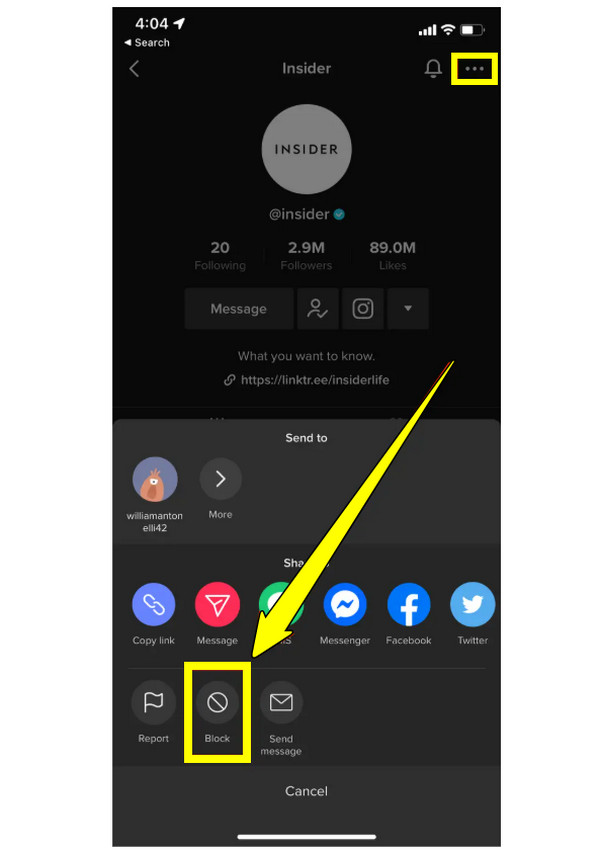
איך לחסום מישהו באתר טיקטוק [Windows ו-Mac]
עבור אלו המשתמשים בעיקר ב-TikTok במחשב שלהם, אתר TikTok מציע גם פונקציונליות לחסימת משתמשים. זה מועיל לניהול חשבון TikTok שלכם מסביבת שולחן עבודה ומבטיח חוויית חסימה עקבית בכל המכשירים. השלבים לחסימת מישהו ב-TikTok דומים לאלה שבאפליקציה לנייד, ומאפשרים לכם לעצור במהירות את האינטראקציות הלא רצויות הללו.
שלב 1.בתוך הדפדפן שלכם, גשו לאתר הרשמי של טיקטוק והתחברו לחשבונכם. עברו לפרופיל המשתמש שברצונכם לחסום על ידי חיפוש שם המשתמש שלו. ושם, לחצו על כפתור "עוד".
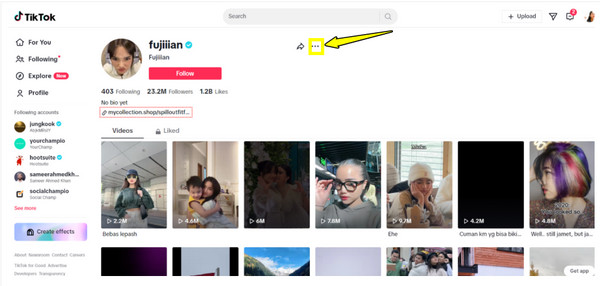
שלב 2.לאחר מכן, בחר "חסום" מהתפריט הנפתח. ודא את החסימה על ידי לחיצה נוספת על כפתור "חסום" בשורת הפקודה.
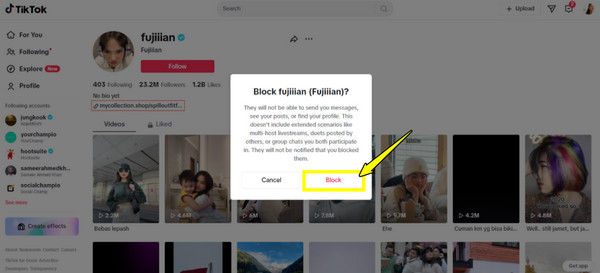
איך לחסום מספר אנשים בתגובות ב-TikTok בכמות גדולה
מצד שני, עבור יוצרי תוכן עם כמות גדולה של תגובות, שחלקן עשויות להיות רעילות או שליליות, טיקטוק מציעה גם תכונת חסימה בכמות גדולה. שיטה זו של חסימה של מישהו בטיקטוק מאפשרת לך לייעל את תהליך ניקוי אזור התגובות שלך ולמנוע מחשבונות מרובים לקיים אינטראקציה עם הסרטונים שלך. כך תוכל לחסום מישהו ב-TikTok בבת אחת:
שלב 1.באפליקציית טיקטוק במכשיר הנייד שלכם, נווטו לפרופיל שלכם ולחצו על לשונית "תיבת דואר נכנס" או גשו לסרטון שלכם עם התגובות.
שלב 2.עבור אל הקטע "תגובות" בסרטון שלך, אתר, לחץ והחזק תגובה של משתמש לא רצוי, ולאחר מכן הקש על האפשרות "נהל תגובות מרובות".
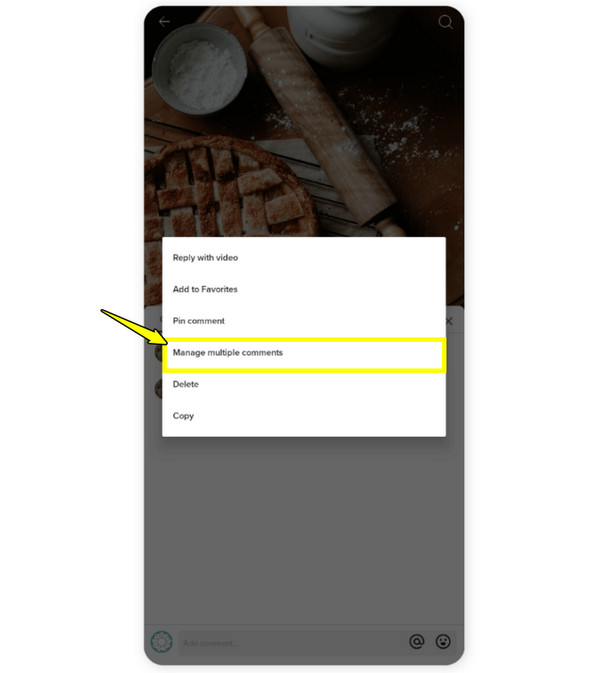
שלב 3.לאחר מכן, התחילו לבחור עד 100 תגובות על ידי סימון התיבות שלהן. לאחר הבחירה, לחצו על "שלוש הנקודות" בפינה הימנית התחתונה או על האפשרות "עוד" ובחרו "חסימת חשבונות". אשרו זאת על ידי לחיצה נוספת על האפשרות "חסימה".
פתרון בעיות: למה אני לא יכול לחסום מישהו בטיקטוק
"למה אני לא יכול לחסום מישהו בטיקטוק?" ברוב המקרים, חסימה לא תספק לכם תהליך חלק, מכיוון שאתם עלולים להיתקל בבעיות בעת ביצוע פעולה זו. אם תלחצו על האפשרות "חסימה" וזה לא עובד, ישנן מספר סיבות לכך. הכרת הבעיות הפוטנציאליות הללו יכולה לעזור לכם לפתור את הבעיה וליישם את הצעדים המתאימים כדי לתקן אותה.
בדקו את הסיבות הבאות מדוע ייתכן שלא תוכלו לחסום את חשבון ה-TikTok הספציפי:
- • תקלות טכניות או באגים בטיקטוק. באגים ותקלות קלות עלולים לשבש תכונות מסוימות של טיקטוק, כגון חסימה. כדי לפתור זאת, הפעל מחדש את האפליקציה כדי למנוע בעיות זמניות.
- • חיבור אינטרנט גרוע. חיבור אינטרנט לא יציב לא יכול לשמור את השינויים לחסימת משתמש. לכן, עבור לרשת חזקה אחרת או הפעל מחדש את הנתונים שלך.
- • מגבלות חסימת טיקטוק. אם תחסמו יותר מדי חשבונות בפרק זמן קצר, טיקטוק עשויה להגביל את היכולת שלכם לעשות זאת. הדבר היחיד שאתם יכולים לעשות הוא לחכות ולנסות מאוחר יותר.
- • כבר חסום על ידם. סיבה נוספת לכך שאי אפשר לחסום מישהו בטיקטוק היא שהאדם כבר חסם אותך קודם. לכן, חפש מחשבון אחר כדי לבדוק אם הוא חסם אותך.
- • החשבון נמחק. חשבון שנמחק או הושבת לא ייחסם מכיוון שהוא כבר לא קיים. ישנן אפשרויות רבות חשבון טיקטוק למכירהמה שאתה יכול לעשות הוא לוודא שהחשבון עדיין פעיל ב-TikTok.
- • טיקטוק לא מעודכן. שימוש בגרסה מיושנת של האפליקציה עלול לגרום לכך שתכונות לא יפעלו כראוי, כולל אפשרות החסימה. עדכון האפליקציה עשוי לפתור את הבעיה.
היכן למצוא חשבונות טיקטוק חסומים
סיימתם לחסום חשבונות טיקטוק מסוימים? עכשיו אתם תוהים היכן למצוא אותם כדי לבדוק או לנהל את רשימת החסומים שלכם. למרבה המזל, טיקטוק מאפשר למצוא אותם בקלות, בין אם אתם רוצים לבטל את החסימה של מישהו או לבדוק את החשבונות של מי הגבלתם.
ראו את השלבים כיצד למצוא את החשבונות החסומים שלכם בטיקטוק:
שלב 1.לאחר שפתחתם את אפליקציית טיקטוק, גשו ל"פרופיל" שלכם. שם, לחצו על תפריט "שלוש שורות" בפינה הימנית העליונה.
שלב 2.בדף זה, בחר "הגדרות ופרטיות", לאחר מכן הקש על "פרטיות". גלל מטה ובחר "חשבונות חסומים" כדי להציג את רשימת החשבונות שחסמת.
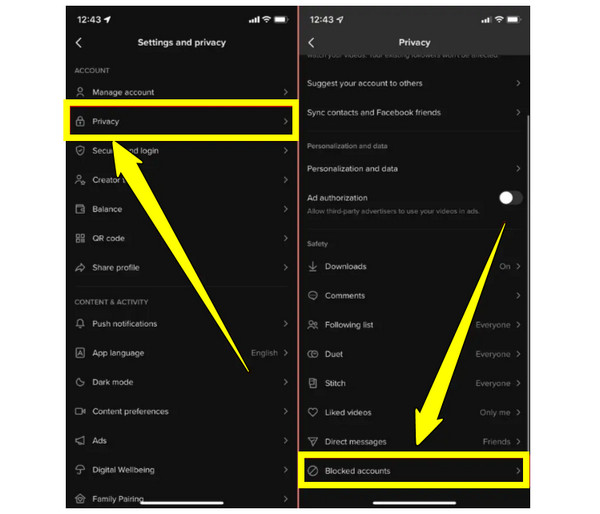
היכן למצוא חשבונות טיקטוק חסומים
מספיק עם חסימת מישהו בטיקטוק! אם אי פעם תרצו לשמור את סרטוני הטיקטוק האהובים עליכם לצפייה במצב לא מקוון באיכות חדה, AnyRec Screen Recorder עומד מאחוריכם! זהו כלי הקלטת מסך קל לשימוש המאפשר לכם ללכוד כל מה שקורה על המסך, עם אודיו, ברזולוציה של עד 4K. הוא מועיל לסרטונים שאין להם אפשרות הורדה; זה יכול להיות ריקוד טרנדי, הדרכה אינפורמטיבית, או סתם מערכון מצחיק מיוצרי התוכן האהובים עליכם. בעזרת הכלי הפנטסטי הזה, תוכלו להקליט בדיוק את מה שאתם צריכים, הודות להגדרות לכידת המסך הניתנות להתאמה אישית, ולייצא אותו בפורמטים שאתם מעדיפים, מוכן לשיתוף או אחסון.

הקלט סרטון טיקטוק עם אודיו מהמסך שלך ברזולוציה של עד 4K.
הגדרות הניתנות להתאמה אישית מלאה עבור שטח המסך, מקור הצליל והאיכות.
תצוגה מקדימה וערוך את קטעי ה-TikTok כדי לחתוך כל חלק לא רצוי.
אין פרסומות, אין סימני מים, רק הקלטות טיקטוק חלקות ונקיות.
הורדה מאובטחת
הורדה מאובטחת
שלב 1.הפעילו את AnyRec Screen Recorder. מהמסך הראשי, בחרו "Video Recorder". אם ברצונכם לצלם את כל המסך, בחרו "Full". כדי להקליט רק את חלון הווידאו של TikTok, בחרו "Custom" ולאחר מכן באפשרות "Select region/window".

לחלופין, ניתן ללחוץ על כפתור "הגדרות" בחלק העליון כדי לכוונן הגדרות פלט כמו פורמט, רזולוציה, קצב פריימים ועוד.

שלב 2.כדי לוודא שהשמע בטיקטוק מוקלט, הפעילו את "צליל המערכת". אם אתם מתכננים להוסיף את התגובה שלכם, הפעילו גם את "המיקרופון". כוונו את עוצמת הקול עבור כל אפשרות.
שלב 3.כאשר הכל מוכן, לחצו על כפתור "REC". לאחר ספירה לאחור קצרה של 3 שניות, ההקלטה תתחיל. במהלך הקלטת מסך TikTok, ניתן להוסיף הערות או לצלם תמונה של רגעים מגניבים באמצעות סרגל הכלים שעל המסך.

שלב 4.לאחר שצילמתם את סרטון ה-TikTok, לחצו על כפתור "עצור". ייפתח חלון תצוגה מקדימה כדי שתוכלו לבדוק את הסרטון. תוכלו אפילו לחתוך, לסובב או לבצע עריכות מהירות ממש שם לפני שתלחצו על כפתור "שמור" כדי לקבל את סרטון ה-TikTok שלכם.

סיכום
כפי שראיתם, חסימת מישהו ב-TikTok היא דרך רבת עוצמה להגן על השקט והפרטיות שלכם. לא רק שתוכלו לנהל מי יכול לתקשר אתכם, אלא שזה גם נותן לכם שליטה מלאה על הסביבה הדיגיטלית שלכם. היום, למדתם כיצד לחסום מישהו ב-TikTok, איך זה עובד, היכן למצוא חשבונות חסומים ועוד. אם אי פעם תרצו לצפות בתוכן ה-TikTok האהוב עליכם לצפייה במצב לא מקוון, במיוחד כאשר כפתור ההורדה אינו מופעל, השתמשו ב-AnyRec Screen Recorder. בעזרת כלי זה, תוכלו לצלם וידאו באיכות גבוהה ישירות מהמסך הגדול שלכם, ולשמור על התוכן האהוב עליכם נגיש בכל עת.
הורדה מאובטחת
הורדה מאובטחת



